Отчет Ценовая сегментация показывает информацию о товарах в нишах Wildberries и Ozon в зависимости от того, в каком ценовом диапазоне они находятся. В отчете легко увидеть, в каком ценовом сегменте больше продаж и за счет чего формируется выручка: за счет большого количества продаж товара или его высокой цены. Инструмент поможет оценить нишу и конкурентов, спланировать вывод нового товара, разработать стратегию продаж.
Мы взяли за основу графика диапазон цен ниши на Wildberries и добавили туда цены ниши с Ozon.
¶ Что есть в отчете?
¶ График
Система разбивает шкалу цен в выбранной нише на сегменты с учетом того, в каком ценовом диапазоне происходят максимальные продажи. С помощью инструмента можно отследить, в каком диапазоне цен соотношение выручки, продаж и других показателей оптимально.
На графике показаны данные по обоим маркетплейсам. Параметры, которые относятся к Wildberries, обозначены сплошными линиями и столбцами с заливкой.
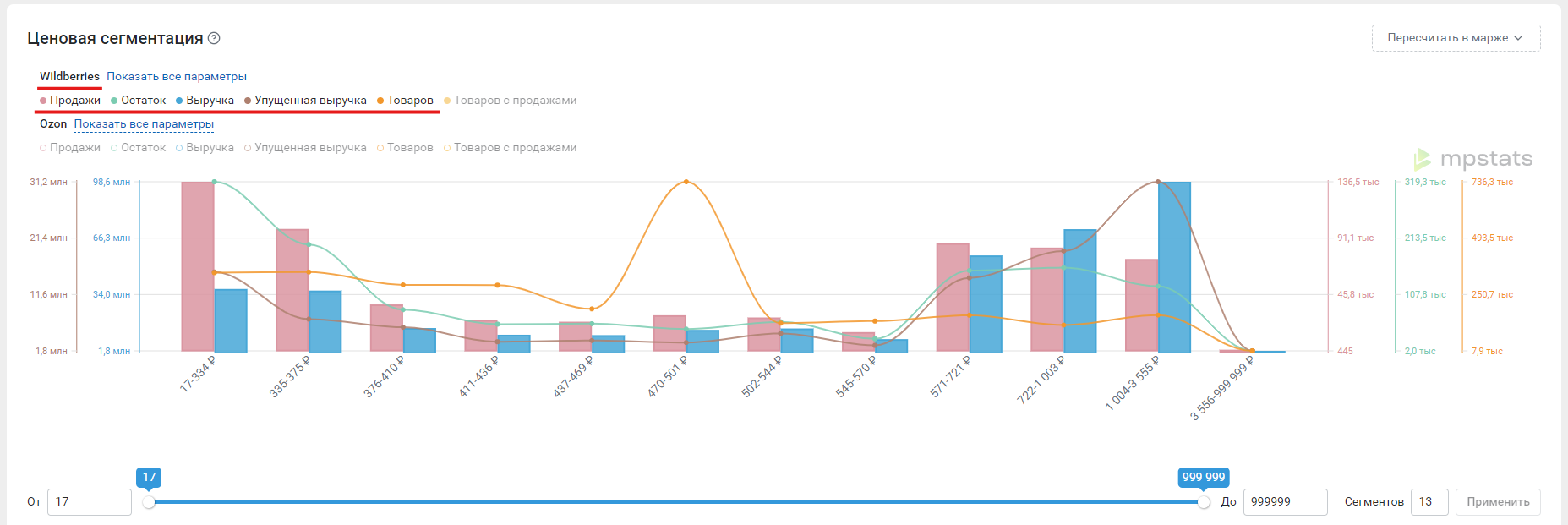
Параметры, которые относятся к Ozon, обозначены пунктирными линиями и столбцами без заливки. Это сделано для того, чтобы вам было удобно сравнивать динамику показателей обоих маркетплейсов на одном графике.
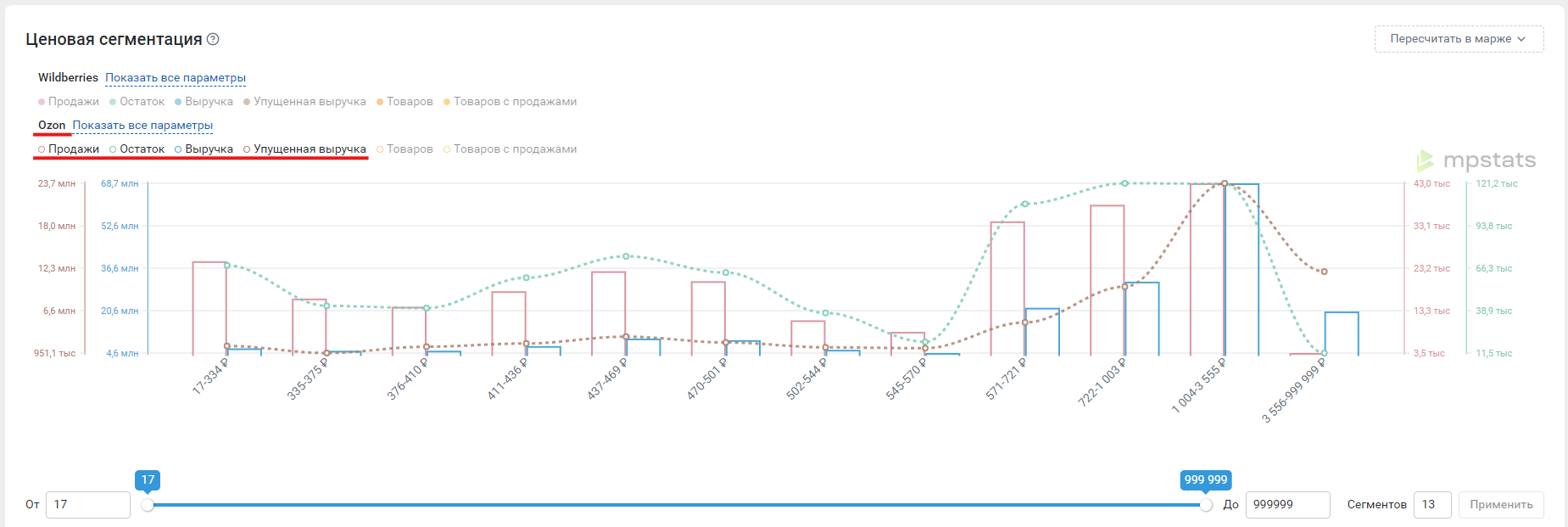
Чтобы отобразить или скрыть показатель на графике, нажмите на его название над графиком.
¶ Таблица
В таблице есть подробные данные по выбранным ценовым сегментам.
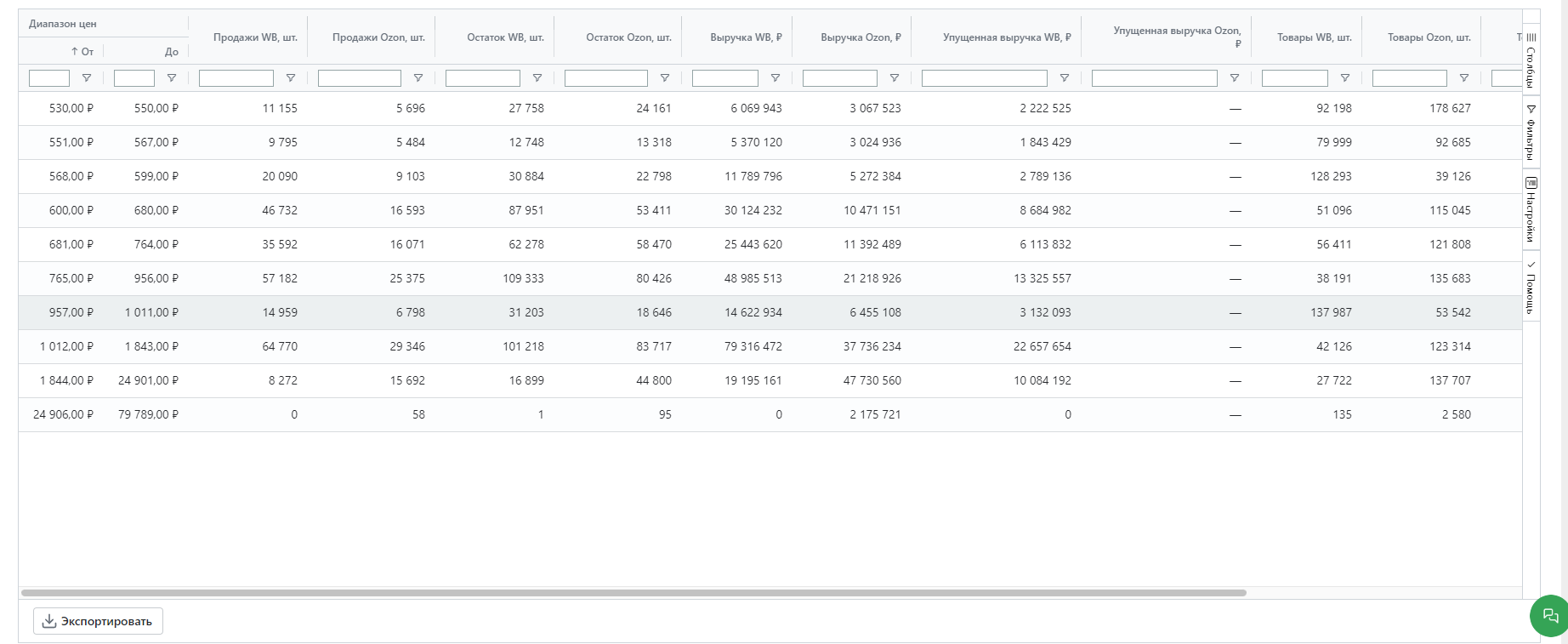
Что есть в таблице:
- Диапазон цен:
- От – минимальная цена в диапазоне
- До – максимальная цена в диапазоне
- Продажи WB, шт. – сколько было продано товаров на Wildberries за выбранный период
- Продажи Ozon, шт. – сколько было продано товаров на Ozon за выбранный период
- Остаток WB, шт. – количество товаров Wildberries, числящихся в наличии
- Остаток Ozon, шт. – количество товаров Ozon, числящихся в наличии
- Выручка WB, ₽ – сумма выручки всех товаров этого предмета на Wildberries
- Выручка Ozon, ₽ – сумма выручки всех товаров этой ниши на Ozon
- Упущенная выручка WB, ₽ – выручка, которую можно было получить на Wildberries, если бы товар был в наличии
- Упущенная выручка Ozon, ₽ – выручка, которую можно было получить на Ozon, если бы товар был в наличии
- Товары WB, шт. – общее количество товаров с выбранным предметом на Wildberries
- Товары Ozon, шт. – общее количество товаров с выбранной категорией на Ozon
- Товары с продажами WB, шт. – товары, которые были проданы на Wildberries хотя бы 1 раз за выбранный период
- Товары с продажами Ozon, шт. – товары, которые были проданы на Ozon хотя бы 1 раз за выбранный период
- Потенциал WB, ₽ – сумма потенциальной выручки товаров в предмете Wildberries. Как считаем: (Выручка WB / Количество дней, когда товар был в наличии) * Дней в отчете
- Потенциал Ozon, ₽ – сумма потенциальной выручки товаров в нише Ozon. Как считаем: (Выручка Ozon / Количество дней, когда товар был в наличии) * Дней в отчете
- Замороженный остаток WB, шт. – количество товаров в предмете Wildberries, которые не будут проданы за 45 дней с учетом текущей скорости заказов
- Замороженный остаток Ozon, шт. – количество товаров в нише Ozon, которые не будут проданы за 45 дней с учетом текущей скорости заказов
- Замороженный остаток в цене WB, ₽ – общая стоимость товара в предмете на Wildberries, который не будет продан через 45 дней. Посчитали по текущей цене продажи
- Замороженный остаток в цене Ozon, ₽ – общая стоимость товара в нише на Ozon, который не будет продан через 45 дней. Посчитали по текущей цене продажи
- Замороженный остаток WB, % – доля товара, который не будет продан за 45 дней, от общего количества товаров в предмете на Wildberries
- Замороженный остаток Ozon, % – доля товара, который не будет продан за 45 дней, от общего количества товаров в нише на Ozon
- Средний дробный рейтинг с продажами WB – средний точный рейтинг проданных товаров в предмете на основе оценок пользователей Wildberries
- Средний дробный рейтинг с продажами Ozon – средний точный рейтинг проданных товаров в нише на основе оценок пользователей Ozon
Подробнее о том, как работать с таблицами, читайте в статье Возможности работы с таблицами в сервисе
¶ Как настроить отчет?
¶ Ниши
В верхней части отчета отображаются анализируемые ниши Ozon и предмет WB. По умолчанию в отчет входят все ниши Ozon, но вы можете выбрать конкретные. Для этого нажмите на строку Ozon и отметьте галочками интересующие вас ниши.
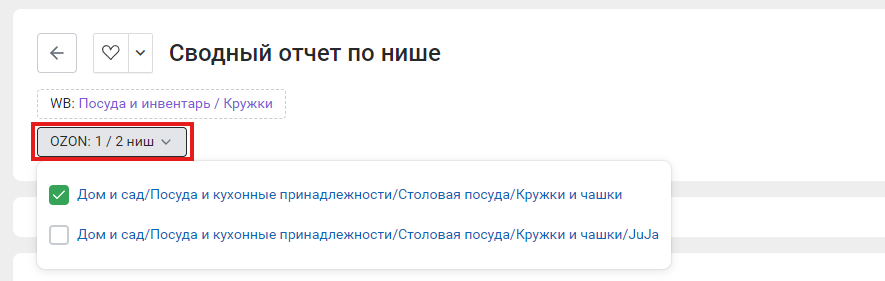
Если вы хотите перейти в отдельный отчет по нише, нажмите на ее название.
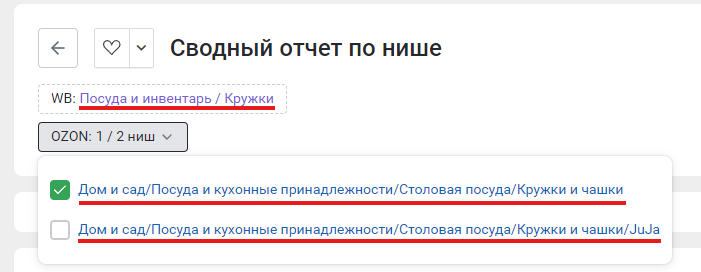
¶ Ценовые сегменты
Вы можете разделить отчет на удобные ценовые диапазоны. Есть 2 способа это сделать:
- Задать количество сегментов. Например, вы указываете 3 в поле Ценовые сегменты. Тогда все цены в отчете поделятся на 3 группы
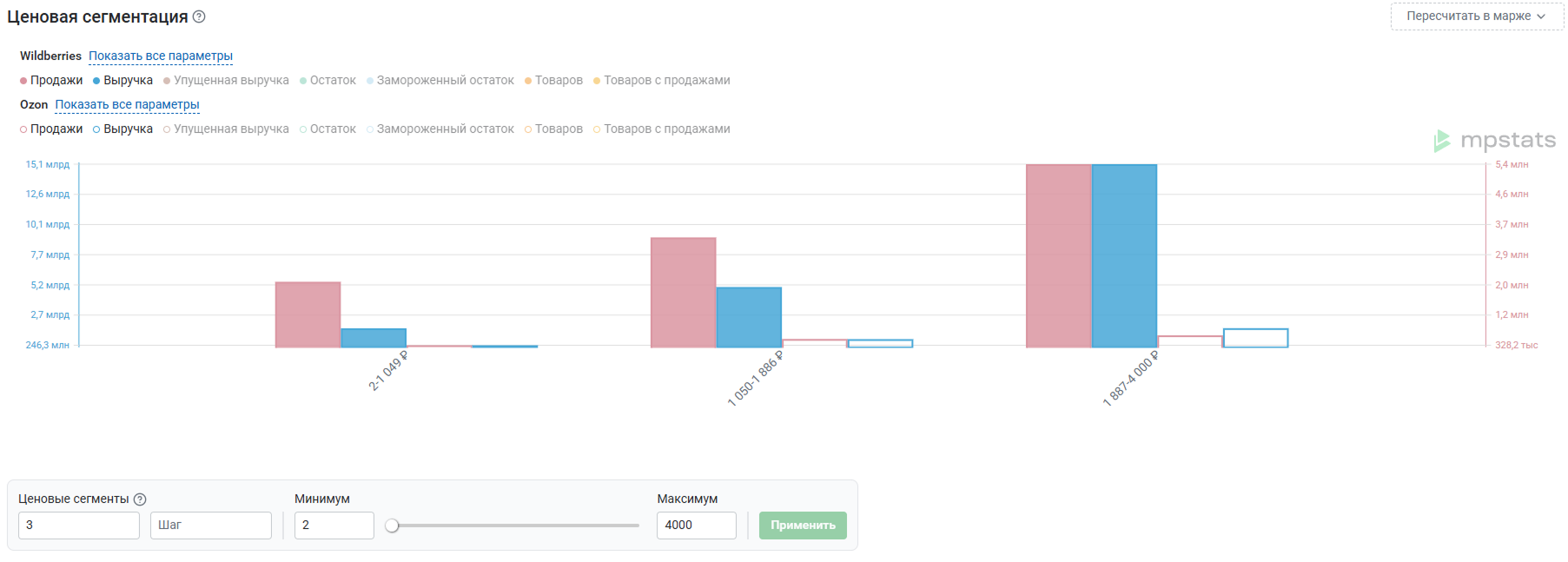
- Задать шаг сегмента. Например, вы указываете 500 в поле Шаг. Тогда все цены в отчете поделятся на сегменты от 0 до 500 ₽, от 500 до 1 000 ₽, от 1 000 до 1 500 ₽ и так далее
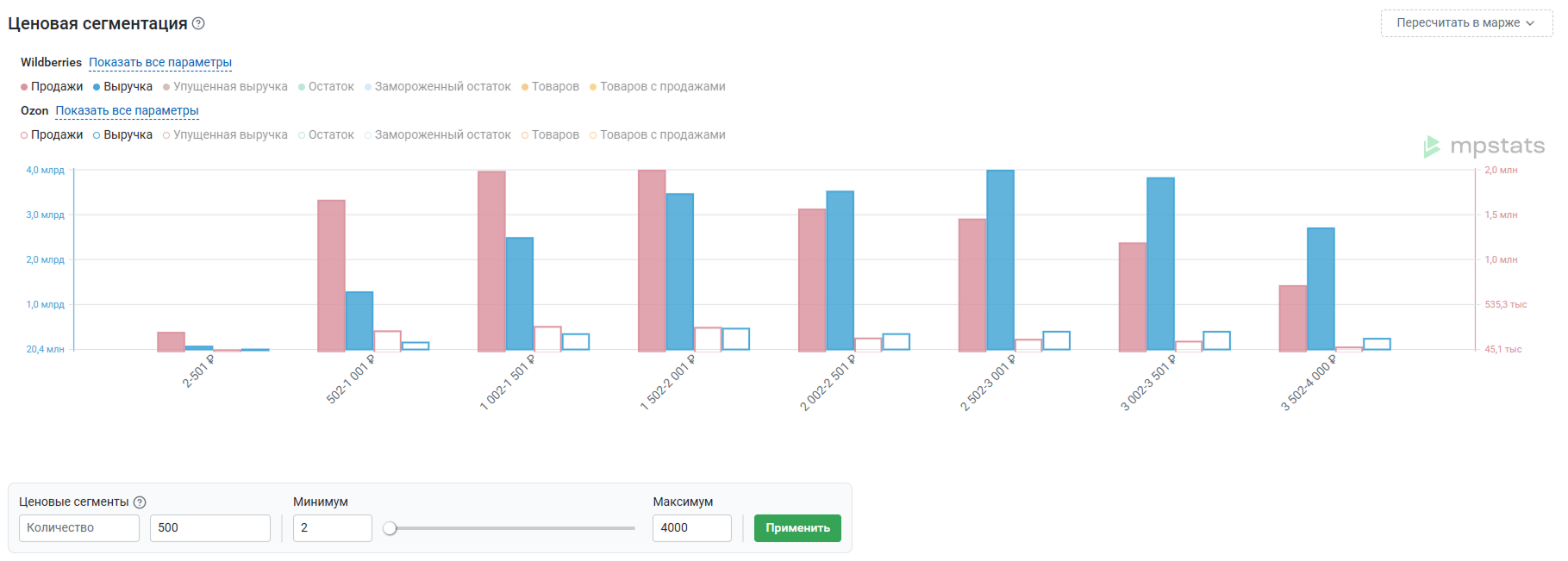
¶ Период
Автоматически отчет формируется за последние 30 дней, но вы можете выбрать другой период. Нажмите на поле со значком календаря и выберите временной промежуток. Нажмите Применить.
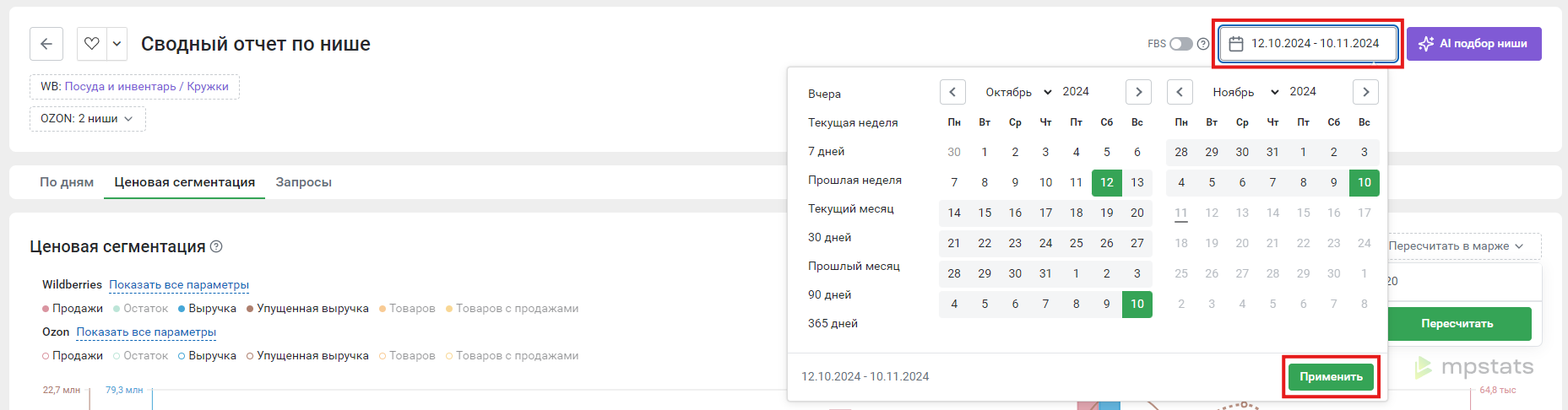
Вы можете выбрать период в списке слева от календаря.
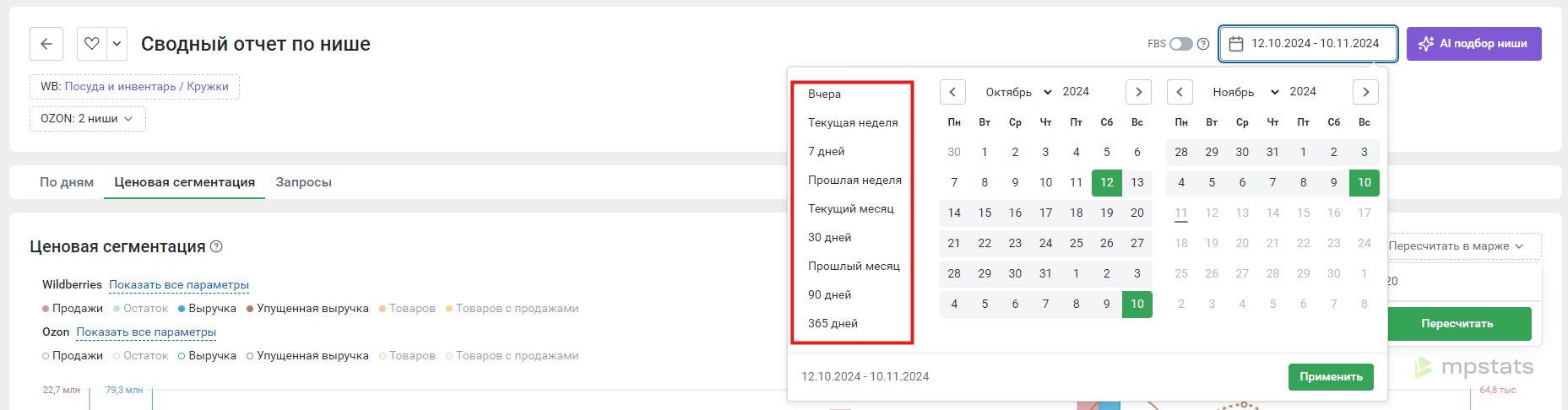
Доступные временные промежутки:
- вчера
- текущая неделя
- 7 дней – последние 7 дней. Например, сегодня 11.09.24. Вы увидите статистику с 04.09.24 по 11.09.24
- прошлая неделя
- текущий месяц – период с первого числа месяца по текущий момент
- 30 дней – последние 30 дней
- прошлый месяц
- 90 дней – последние 90 дней
- 365 дней – последний год
Период Текущий месяц – с первого по текущий день месяца, период 30 дней – за последние 30 календарных дней
¶ FBS продажи
Выберите, как сформировать отчет: с учетом FBO (продажи со склада маркетплейса) или FBS (продажи со склада продавца).
Данные по FBS могут быть неточными, потому что продавец указывает остатки товара самостоятельно и может ошибиться
По умолчанию показываем данные только по товарам со складов маркетплейса. Если вы активируете переключатель FBS, статистика по товарам будет отображаться полностью (и по FBO, и по FBS).

¶ Пересчитать в марже
Пересчитаем основные показатели дохода в том проценте маржинальности, который вы укажете. Это поможет определить, сколько товары дают чистой прибыли.
Например: выручка товара (или бренда) составляет 1 000 000 ₽. Вы указываете 20% маржинальности. Выручка товара составит уже 200 000. Мы перестроим отчет таким образом, что показатели Выручки, Упущенной Выручки, Потенциала и Средней Выручки в день будут отражать не общую сумму, а именно маржу в 20%.
Нажмите Пересчитать в марже. Укажите нужный процент и нажмите Пересчитать.
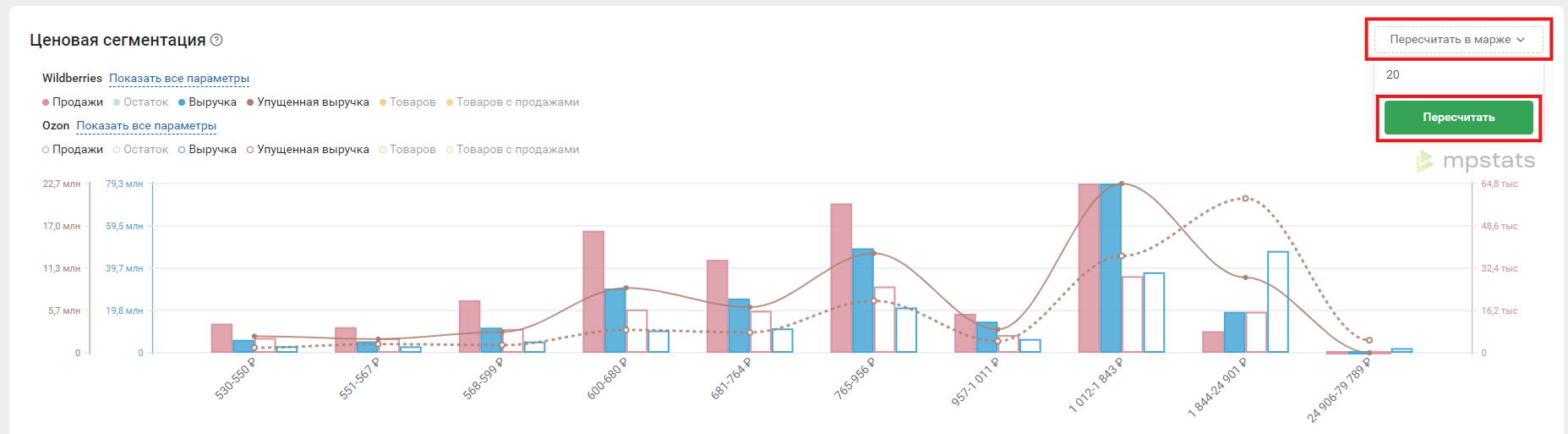
Эта опция поможет понять:
- сколько конкурент зарабатывает
- сколько комиссии нужно отдать одной карточке маркетплейсу
- сколько реальной прибыли делает карточка
- сколько стоит логистика
Подробнее о том, как скачать отчет, рассказали в статье